Windows 10'da renkli başlık çubukları ayarlayın, ancak siyah görev çubuğunu ve Başlat menüsünü koruyun
Bildiğiniz gibi, son zamanlarda Windows 10 Sürüm 1511 yayınlandıKasım 2015 Güncelleştirmesi veya Eşik 2 olarak bilinen, Windows 3.0 kadar eski Windows sürümlerinde olduğu gibi başlık çubuklarını bir kez daha renkli hale getirmenize olanak tanır! Ancak Windows 10 GUI'yi kullandığınızda ayarlar uygulamasında, yalnızca hem renkli başlık çubuklarına hem de renkli bir görev çubuğuna ve Başlat menüsüne sahip olma seçeneği sunar veya beyaz başlık çubuklarına sahip siyah bir görev çubuğuna sahip olma seçeneğine sahip olursunuz. Bu yazıda, bu sınırlamayı nasıl aşacağımızı ve renkli başlık çubuklarını korurken siyah bir görev çubuğu almayı göreceğiz.
Renkli başlık çubuklarına sahip siyah bir görev çubuğu elde etmek için aşağıdakileri yapmanız gerekir.
- Ayarlar uygulamasını açın.
- Kişiselleştirme -> Renkler'e gidin.
- adlı seçeneği kapatın Başlat, görev çubuğu, işlem merkezi ve başlık çubuğunda rengi göster Aşağıda gösterildiği gibi:
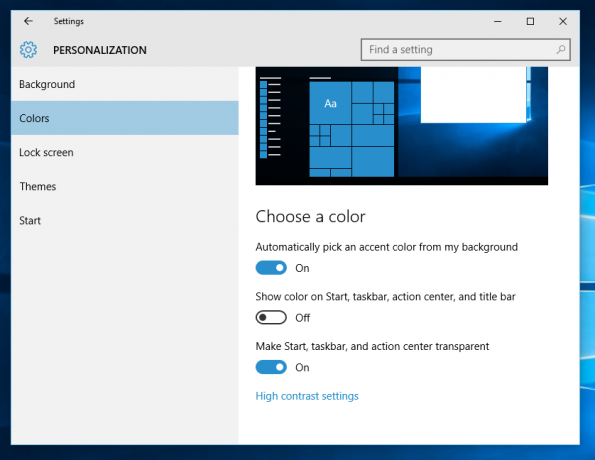
- Şimdi, Kayıt Defteri Düzenleyicisini Aç.
- Aşağıdaki Kayıt Defteri anahtarına gidin:
HKEY_CURRENT_USER\SOFTWARE\Microsoft\Windows\DWM
İpucu: Yapabilirsiniz tek tıklamayla istediğiniz herhangi bir Kayıt Defteri anahtarına erişin.
- Orada ColorPrevalence adında bir DWORD değeri bulacaksınız. 0 olarak ayarlanacaktır. Değer verilerini 1 olarak değiştirin:
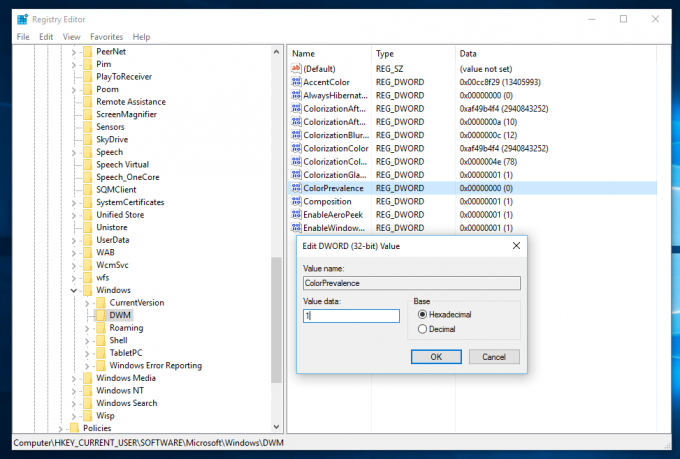
- Şimdi, değişikliklerin etkili olması için duvar kağıdınızı değiştirin! Kişiselleştirme -> Arka Plan'a gidin ve bir resim seçin. Ya da yapabilirsin kullanıcı hesabınızdan çıkış yapın ve arkada oturum açın. Aşağıdaki görünümü elde edeceksiniz:
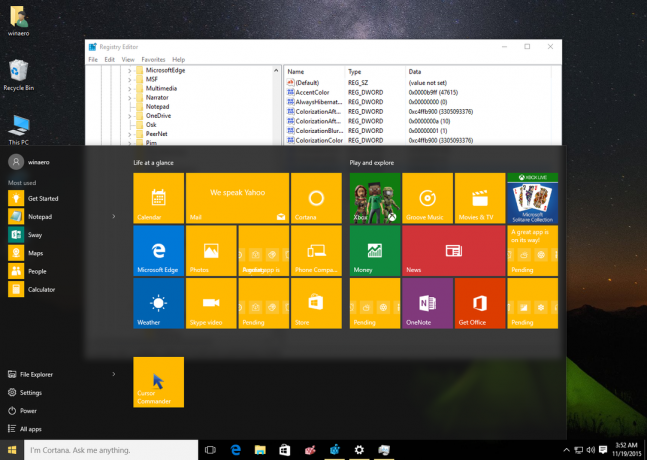
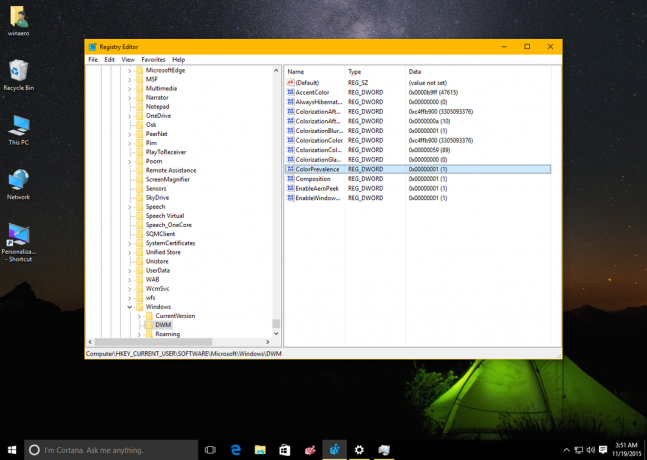
Bu numarayı kullanarak, Masaüstünüz için gerçekten ilginç ve benzersiz bir görünüm elde edebilirsiniz. Windows 10 Sürüm 1511. Microsoft'un bu hack olmadan buna izin vermemesi biraz garip.


